虚拟机linux挂载iso镜像文件,深度解析,Linux镜像文件ISO下载与虚拟机挂载实操指南
- 综合资讯
- 2025-04-01 23:01:12
- 2
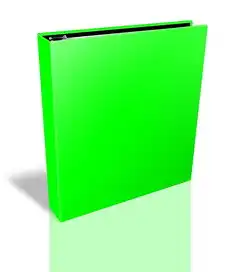
本文深入解析Linux系统下ISO镜像文件的挂载过程,详细介绍了ISO镜像文件的下载与虚拟机挂载实操步骤,帮助用户快速掌握在虚拟机中挂载ISO镜像的方法。...
本文深入解析Linux系统下ISO镜像文件的挂载过程,详细介绍了ISO镜像文件的下载与虚拟机挂载实操步骤,帮助用户快速掌握在虚拟机中挂载ISO镜像的方法。
随着云计算、大数据等技术的飞速发展,Linux操作系统在服务器、桌面等领域得到了广泛应用,虚拟机作为一种重要的技术手段,可以帮助我们轻松地在本地计算机上运行多个操作系统,本文将详细介绍Linux镜像文件ISO的下载方法,并详细讲解如何在虚拟机中挂载ISO镜像文件,以便用户更好地了解和使用虚拟机。
Linux镜像文件ISO下载
官方网站下载
(1)选择Linux发行版:我们需要选择一个适合自己的Linux发行版,如Ubuntu、CentOS、Debian等,各大Linux发行版官网都提供了官方下载地址。
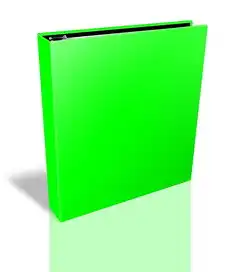
图片来源于网络,如有侵权联系删除
(2)访问官网:以Ubuntu为例,打开Ubuntu官网(https://www.ubuntu.com/),在首页找到“Download”按钮,点击进入。
(3)选择版本:在下载页面,我们可以看到不同版本的Ubuntu,包括桌面版、服务器版等,根据需求选择合适的版本。
(4)下载ISO文件:选择版本后,点击“Download”按钮,开始下载ISO文件,下载完成后,保存到本地磁盘。
第三方网站下载
除了官方网站,还有很多第三方网站提供Linux镜像文件的下载服务,以下是一些常用的第三方网站:
(1)镜像站:http://mirrors.163.com/ (2)开源中国:https://www.oschina.net/ (3)阿里云:https://www.aliyun.com/
在第三方网站下载时,请注意选择信誉良好的网站,避免下载到病毒或恶意软件。
虚拟机挂载ISO镜像文件
使用VMware Workstation
(1)打开VMware Workstation:启动VMware Workstation,点击“创建新的虚拟机”。
(2)选择安装方式:在“安装程序来源”选项中,选择“安装程序光盘映像文件(ISO)”。
(3)选择ISO文件:点击“浏览”,找到下载好的ISO文件,点击“打开”。

图片来源于网络,如有侵权联系删除
(4)配置虚拟机:根据提示完成虚拟机的配置,如分配内存、CPU等。
(5)启动虚拟机:配置完成后,点击“完成”,启动虚拟机,即可在虚拟机中安装Linux操作系统。
使用VirtualBox
(1)打开VirtualBox:启动VirtualBox,点击“新建”。
(2)创建虚拟机:在“名称”栏输入虚拟机名称,选择操作系统类型和版本。
(3)分配内存:根据需求分配虚拟机的内存。
(4)创建虚拟硬盘:点击“创建”,选择虚拟硬盘类型、存储位置和大小。
(5)挂载ISO文件:在虚拟机设置中,找到“存储”选项,点击“添加存储控制器”,选择“IDE”,点击“添加光学驱动器”,选择“ISO文件”,找到下载好的ISO文件。
(6)启动虚拟机:完成设置后,点击“启动”按钮,启动虚拟机,即可在虚拟机中安装Linux操作系统。
本文详细介绍了Linux镜像文件ISO的下载方法,并讲解了如何在虚拟机中挂载ISO镜像文件,通过本文的学习,用户可以轻松地在本地计算机上运行多个操作系统,为学习和工作提供便利,在实际操作过程中,如遇到问题,请查阅相关资料或寻求专业人士的帮助。
本文链接:https://www.zhitaoyun.cn/1972755.html

发表评论